Comment puis-je configurer ma DCS-935L sur mon appareil Android?
Avant de mettre en place ce dispositif, assurez-vous de désactiver toutes les données mobile que vous pouvez avoir sur votre appareil. Vous pouvez les réactiver après la configuration.
Etape 1 – Si vous ne l’avez pas déjà fait, téléchargez la dernière version de l’application "mydlink Home" à partir du Google Play Store.
Etape 2 – Une fois l'application chargée, pour configurer l’appareil, vous pouvez soit appuyer sur l'icône "+" ou tapez sur l'icône Paramètres dans le coin supérieur gauche, puis appuyez sur "Ajouter un appareil".
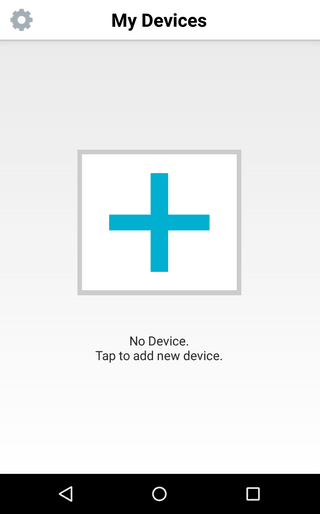
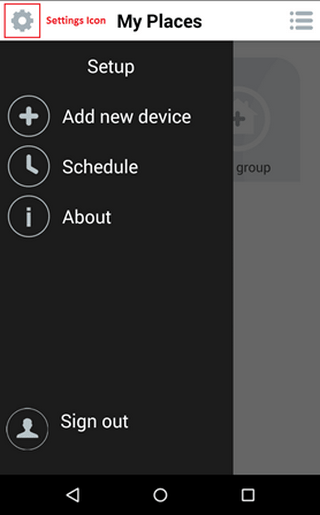
Etape 3 – L'application vous donnera alors la possibilité de scanner le code QR sur la carte fournie avec l'appareil. Appuyez sur "Scan".
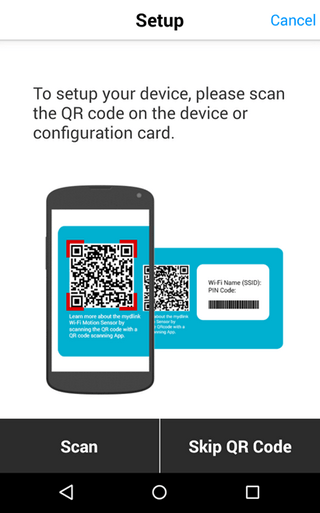
Etape 4 – Après avoir scanner le code QR, l'application vous demandera de brancher ou d’allumer la caméra. Appuyez sur "Suivant" une fois fait.

Etape 5 – Quand vous voyez le voyant d'alimentation en vert, cliquez sur Suivant.

Etape 6 – L'application vous demandera alors de connecter l'appareil à un réseau WiFi. Pour connecter la caméra à votre réseau Wi-Fi auquel votre appareil Android est actuellement connecté, saisissez simplement le mot de passe et appuyez sur "Oui". Si vous souhaitez connecter l'appareil à un réseau différent, appuyez sur "Non" et sélectionner le réseau approprié.
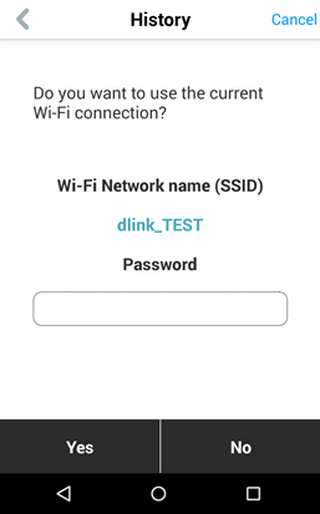
Etape 7 – L'application va alors rechercher pour votre camera.
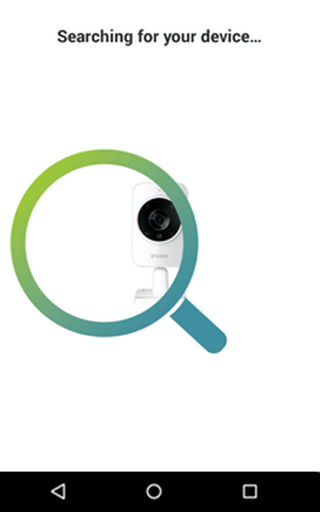
Etape 8 – Une fois que l'application a trouvé votre caméra, il vous invite à sélectionner le fuseau horaire pour la caméra.
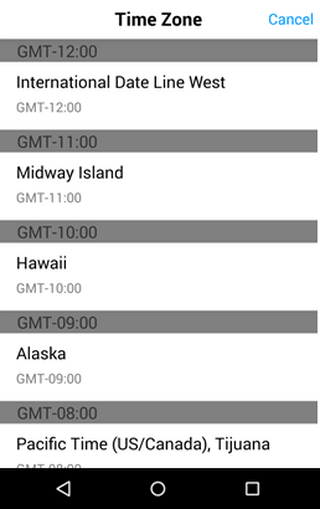
Etape 9 – Une fois le fuseau horaire défini, vous serez invité à fournir un nom pour votre appareil et un mot de passe. Appuyez sur Terminer une fois ceux-ci fixés.
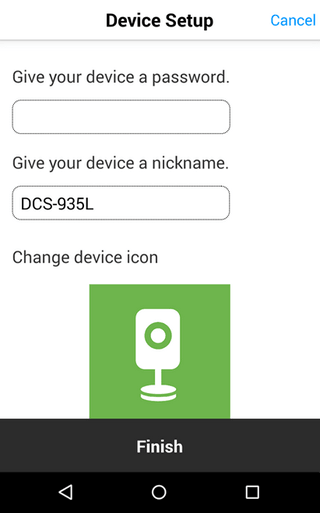
Ceci peut également aider.
- Comment puis-je configurer mes DCS-935L en utilisant mon appareil Android? Lire la réponse
- How do I Setup DCS-935L with an iPad? Lire la réponse
- Comment puis-je configurer la détection sonore sur ma DCS-935L en utilisant mon appareil Android? Lire la réponse
